| mb WorkSuite 2025 | ViCADo - Hilfe |  |
| . | |


Die Gruppe "Auswahl" dient zum Markieren bzw. Selektieren von Objekten. Sie hat somit eine zentrale Bedeutung und ist deswegen in jedem Register an dieser zentralen Stelle verfügbar. Mit der Funktion "Markieren" selektieren Sie Objekte. Außerdem können Sie alle Objekte gleichzeitig markieren sowie das Anzeigen von Tooltips aktivieren oder deaktivieren. Mehr zur Gruppe Auswahl...
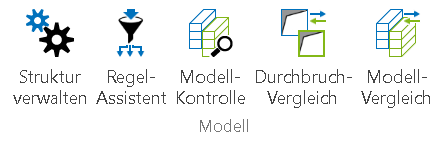
Diese Schaltfläche öffnet den Dialog "Modellstruktur verwalten". Dieser ermöglicht die Verwaltung der Abschnitte, Geschosse und 3D-Folien des Modells.
Siehe auch: Modellstruktur
Der Regel-Assistent ermöglicht die Definition und Verwaltung von Regeln, die auf Grundlage von Bauteil- oder Objekteigenschaften eine automatisierte Veränderung der Modellstruktur sowie die Zuweisung von Kategorien umsetzt. Über Vorlagen können beliebig viele Regeln zusammengefasst werden. Diese Vorlagen werden projektübergreifend verwaltet und können somit als Einheit auf ein Modell angewendet werden.
Siehe auch: Regel-Assistent
Die Funktion "Modell-Kontrolle" bietet dem Anwender Möglichkeiten, sein Modell auf unerwünschte Effekte zu untersuchen.
Siehe auch: Modell-Kontrolle
Über die Funktion "Durchbruch-Vergleich" werden bestehende Durchbrüche des aktiven Modells mit denen eines Vergleichsmodells verglichen. Damit können Durchbruchsvorschläge weiterer Planer übernommen oder bestehende Durchbrüche angepasst werden.
Siehe auch: Durchbruch-Vergleich, Schlitz- und Durchbruchsplanung in BIM-Projekten
Häufig werden, z.B. zur Untersuchung von Varianten oder beim Übergang in folgende Planungsphasen, Duplikate des Modells erstellt, um vergangene Planungsstände oder verworfene Varianten zu erhalten. Zu einem späteren Zeitpunkt kann der Bedarf entstehen, die Unterschiede zwischen den Modellständen sichtbar zu machen. Hierfür stellt der Modell-Vergleich eine Unterstützung dar. Er ermöglicht die Aufspürung der Unterschiede und deren Auflösung durch die Übernahme von Änderungen.
Siehe auch: Modelle vergleichen
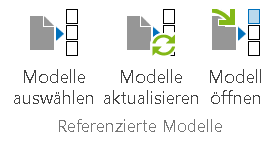
Über diese Schaltfläche wird die Auswahl von ViCADo-Modellen im Projekt ermöglicht, die zusätzlich zum aktuellen Modell geladen werden können.
Siehe auch: Referenzieren von Modellen
Alle Modelle werden aktualisiert.
Diese Funktion ermöglicht es aus dem aktuellen Modell heraus ein referenziertes Modell zur Bearbeitung zu öffnen. Das gewünschte Modell wird im aufgehenden Dialog ausgewählt.
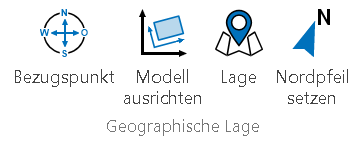
Der Bezugspunkt ermöglicht die Überlagerung des Modellkoordinatensystems mit dem Koordinatenreferenzsystem. Über diese Schaltfläche wird die Sichtbarkeit des Bezugspunktes im Modell gesteuert. Die Sichtbarkeit des Bezugspunktes wird für alle Sichten gleichzeitig ein- bzw. ausgeschaltet. Die Darstellung des Bezugspunktes je Sicht kann über die Sichtbarkeits-Kategorien (Kategorie "Koordinaten-Bezugspunkt" unter "Sonstiges") gesteuert werden.
Standardmäßig wird der Bezugspunkt in den Koordinatenursprung des Modellkoordinatensystems gelegt, kann jedoch sowohl in horizontaler als auch in vertikaler Richtung beliebig verschoben werden. Eine Änderung der Lage des Bezugspunktes hat keine Auswirkungen auf die Position der Objekte und Importe.
Der Drehwinkel des Bezugspunktes wird automatisch an die Nordausrichtung des Modells angepasst.
Die Eigenschaften des Bezugspunktes können über die Funktion "Lage" eingesehen werden.
Über die Funktion "Modell ausrichten" kann das Modell im Weltkoordinatensystem ausgerichtet werden.
Siehe auch: Modell ausrichten
Mit Hilfe dieser Funktion wird die globale geographische Lage des Modells bestimmt. Ebenso kann in Modellen, die noch keine Weltkoordinaten enthalten, die Nordausrichtung eingestellt bzw. geändert werden.
Über die Schaltfläche "Nordpfeil setzen" in der Gruppe "Nordausrichtung" können Nordpfeile in Draufsichten als Symbol in 2D platziert werden. Diese Nordpfeile passen sich in ihrer Ausrichtung der definierten Nordausrichtung für das Modell an.
Ebenso können auch Nordpfeile als Objekt in 3D für die Darstellung in Visualisierungssichten platziert werden..
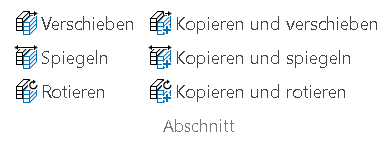
Unter einem Abschnitt versteht man einen Teilbereich des Modells, in dem Geschosse zusammengefasst werden. Über die angebotenen Schaltflächen können die Abschnitte des aktuellen Modells oder deren Kopien verschoben, gespiegelt oder rotiert werden.
· Reihenhausanlage mit Abschnitten: Haus 1, Haus 2
· Doppelhaus mit Abschnitten: Doppelhaushälfte links, Doppelhaushälfte rechts
· Wohnhaus mit Garage mit Abschnitten: Wohnhaus, Garage
· Wohnhaus mit versetzten Geschossen (Split-Level-Bauweise) mit Abschnitten: Ebene 1, Ebene 2

Mit der Option "Bauteile übernehmen" aus dem Register "Modell" können Inhalte aus dem Gebäudemodell folienübergreifend kopiert werden. Die Option ermöglicht z.B. das Übertragen von einzelnen oder allen Bauteilen aus dem Regelgeschoss in weitere Geschosse.
Siehe auch: Bauteile übernehmen